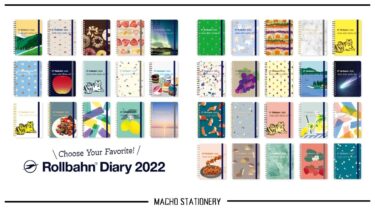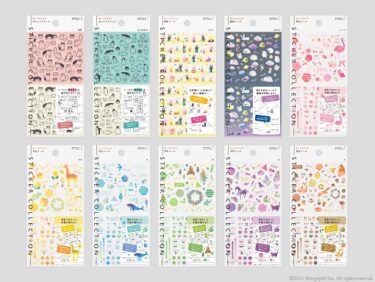ラベルライターって「デカイ・重い・面倒くさい」というイメージが付きものですが、スマホで作ってサクッとプリントできるなら便利ですよね。
「テプラ」でお馴染みのキングジムから発売されているスマートフォン専用モデル「テプラ Lite LR30」は、まさにサクッと作れる簡単なラベルライターです。
ハッキリ言って、キーボードタイプより全然簡単かもしれない。
この記事では「テプラ Lite LR30」を使ってみた感触をレビューするので、ラベルライターをお探しの方はぜひ参考にしてみてください。
スマホで作れて超便利

テプラってやり始めると面倒だったりするんですが、スマホ専用モデルの「テプラLite LR30」はアプリを使うからこその魅力がたっぷりの商品でした。
本体とスマホは自動的にBluetoth接続されるので、ワイヤレス系がよく分からない人でも問題ないし専用アプリも使いやすい。
実際に使って感じたポイントを一言でまとめるとコレ。
- とにかく簡単にできる
- お洒落なラベルも作れる
- アイコンなどの自由度も高い
- ラベルを保存してストックできる
- 本体が比較的安い
などなど「これ最高じゃん!」というメリットしかない気がするんですが。
では本体の使い方やアプリの雰囲気などが分かるようにまとめてみました。
「テプラ」Lite LR30の使い方

早速スマホで作る雰囲気を紹介したいところですが、あせらずにテプラ本体から解説。
まずは本体側面が取り外してテープと電池をセットします。

電源は単4乾電池が4本。乾電池は充電式より長持ちなのがメリットですね。

約10分ほど何もしないと自動パワーオフ機能があるので、無駄に電池を使うことなく安心して使えます。
電源ボタンをONにするとLEDライトが点灯します。

※電池は付属品ではないので、事前に準備しておいてください。
専用テープをセット

次に専用テープの準備。
テプラは様々なテープがありますが、テプラLite LR30で使えるのは「こはる」専用というテープになります。「こはる」とは別のテプラの機種名。
テープ幅は「11mm、13mm、15mm」の3種類に対応してますが、このレビュー記事では15mmを使っていきます。
※テープも付属品ではないので、本体と合わせて購入しておく必要があります。
セット方法は簡単ですが、注意点が2つ。
1.テープの裏表を間違えないでセットすること。

2.本体の小さな突起にテープが入るようにセットする。

こんな感じになっていれば完璧。あとはカバーをして完了です。

慣れると10秒くらいでテープ交換できます。
商品には説明書が同封されていますが、読むとしたらこのテープのセットくらいで大丈夫だと思います。
専用テープのラインナップが豊富

テプラLite LR30の専用テープのラインナップも豊富に揃っており、「スモーキーブルー」や「グレージュ」などのトレンドカラーも新色として追加されているので好みに合わせてチョイスしてみてはどうでしょうか。
1個250円くらいのお手軽価格です。
カットは手動

ラベルライターには自動カットできる機種もありますが「テプラLite LR30」は手動式です。
上部にあるカットボタンを押してザクっと物理的にカット。普通にキレイにカットできるし切った感触も気持ちいいです。
本体の機能としてはこれくらいですね。合わせて仕様も確認してみてください。
| 仕様 | スペック |
| 電源 | 乾電池式 |
| 本体寸法 | 71(W)×46(D)×76(H)mm |
| 重量 | 約132g |
| 印刷方式 | 感熱式 |
| ヘッド構成 | サーマルヘッド(180dpi・64dot) |
| 最大印刷可能幅 | 約9.0mm |
| カッター | 手動 |
| 本体色 | ブルー・ホワイト |
| アプリ対応 | iOS/Android |
| 対応テープ | テプラLiteテープ/こはる専用テープ |
専用アプリ「TEPRA Lite」はシンプルで使いやすい!

「TEPRA Lite」という公式アプリを使ってラベルを作成しますが、使ってみた感触をまとめてみます。
- シンプルで分かりやすい
- フォントが豊富
- テンプレートも豊富
- 保存・管理が簡単
- ワンクリックでプリントできる
と、個人的にはとても高評価できるアプリですね。
テプラLite LR30を買うべきか悩んでいる方は、事前にアプリを触ってみるといいかもしれません。
公式: 専用アプリの使い方
アプリでデザインする
アプリは3つのカテゴリーから構成。
- 新規作成
- テンプレート
- 保存ファイル/印刷履歴

新規作成画面。
フォントの種類が豊富(100以上?)で、絵文字や枠など数多くのアイコンも用意されており、かなり自由にデザインすることができます。

下にある「プリント」というボタンを押せばすぐに印刷が開始します。
デザインが苦手という方はテンプレートを使うと便利で、これらデザインをベースに自由にカスタマイズして使うことができます。
素晴らしいのが保存とプリント履歴が残ること。
アプリ内に作成したデータを保存することができるので、後から「もう一度印刷したい」となっても安心です。
暇な時にラベルを作っておけるのがいい

スマホ式のテプラがいいなと思ったのが「いつでもどこでもラベルを作っておける」という点ですね。作成したテープはアプリ内に保存できるので、その場にテプラがなくてもストックしておけます。
外出先で作る→自宅に帰ってプリント、なんてことが可能なんです。
保存したデータを読み込んで送信するだけで手軽にラベルプリントが出来上がりです。
ラベルを作ってみた
キッチンから書斎周りまで色々とラベルを作ってみたんですが、個人的に一番満足できたのがこちら。
レザークラフト用の収納ボックス。

このように細かなツール類を分かりやすく分類できるのがテプラの魅力ですが、「テプラLite LR30」はスマホで簡単に作れるので本当に便利。
あっという間に種類の違うラベルをプリントできました。

これらは数あるテンプレートのひとつを使って作成しています。
いやぁ、買ってよかった。
さいごに
ということでベタ褒めしてしまうほど便利だった「テプラLite LR30」ですが、ラベルライター買うならコレで間違いないですね。
✕ ラベルライター = 面倒くさい
◯ ラベルライター = 手軽で楽しい
ということを強く実感しました。
この記事が、スマホ専用ラベルライターをお探しの方の参考になれば光栄です。